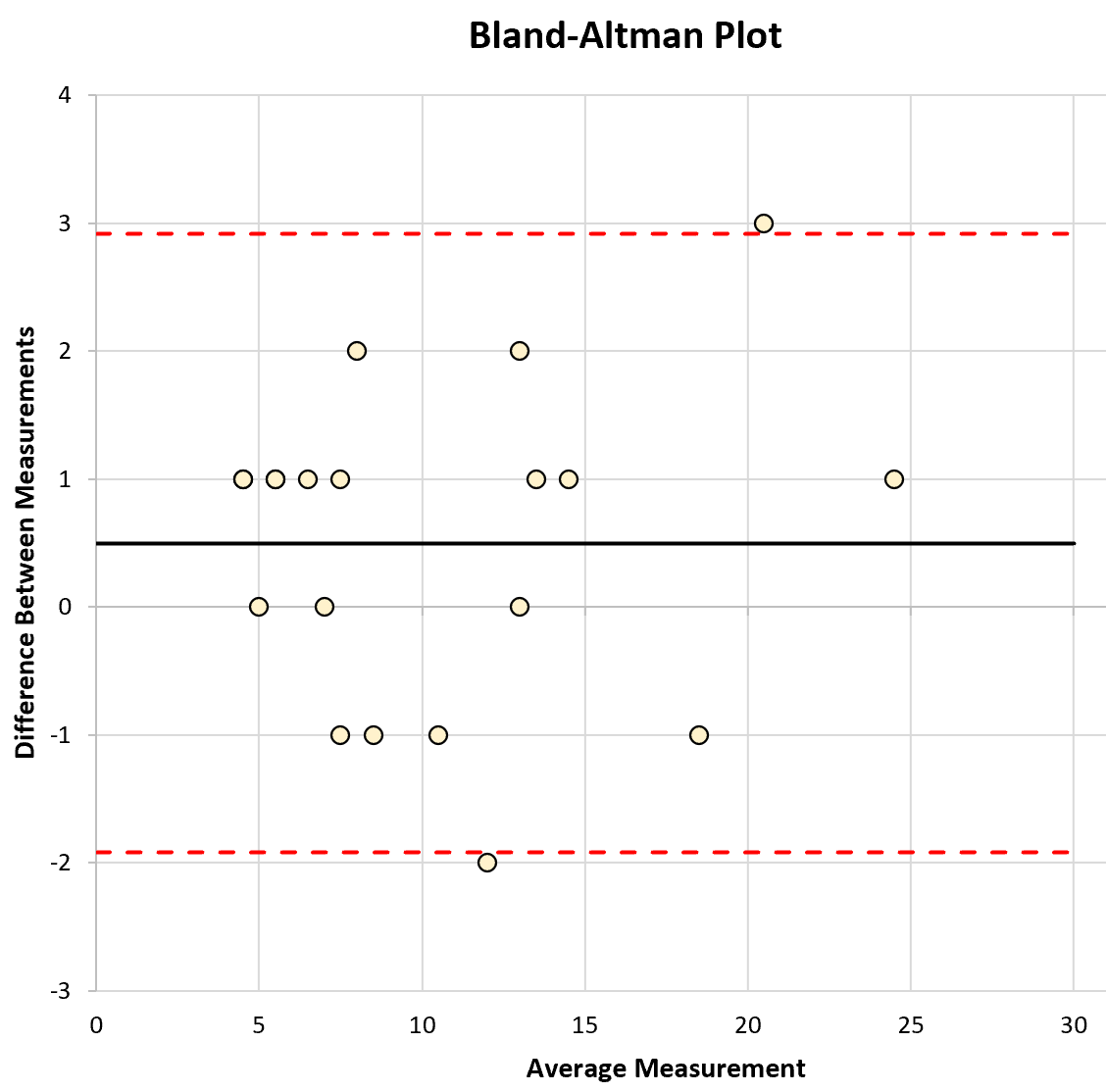Comment créer un tracé Bland-Altman dans Excel
Un tracé de Bland-Altman est utilisé pour visualiser les différences de mesures entre deux instruments différents ou deux techniques de mesure différentes.
Il est utile pour déterminer dans quelle mesure deux instruments ou techniques sont similaires pour mesurer le même concept.
Ce didacticiel fournit un exemple étape par étape de la création d’un tracé de Bland-Altman dans Excel.
Étape 1 : Créer les données
Supposons qu’un biologiste utilise deux instruments différents (A et B) pour mesurer le poids du même ensemble de 20 grenouilles différentes, en grammes.
Le poids des grenouilles, tel que mesuré par chaque instrument, est indiqué ci-dessous :
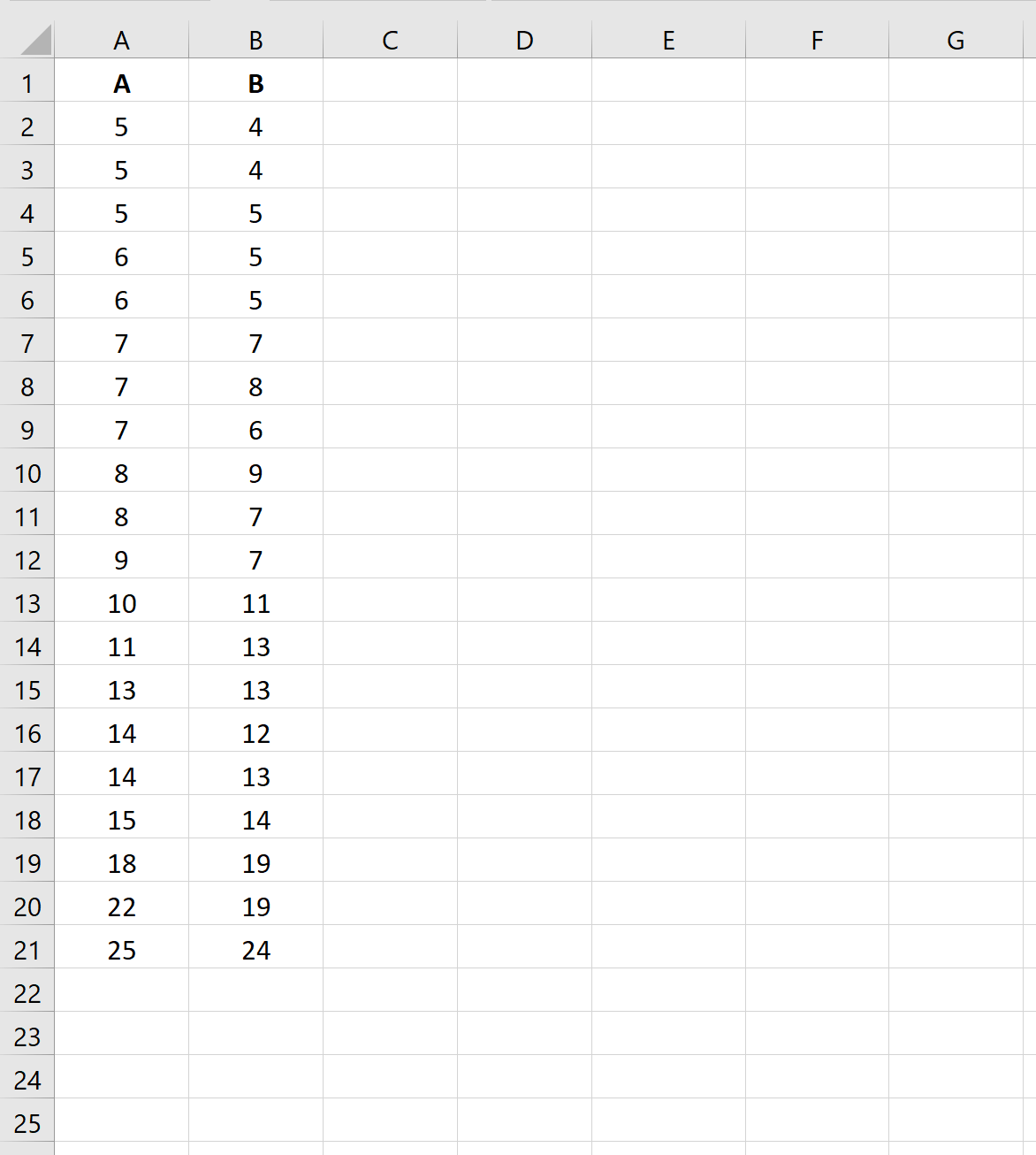
Étape 2 : Calculer la différence de mesures
Ensuite, nous utiliserons les formules suivantes pour calculer la mesure moyenne et la différence de mesures pour chaque grenouille :
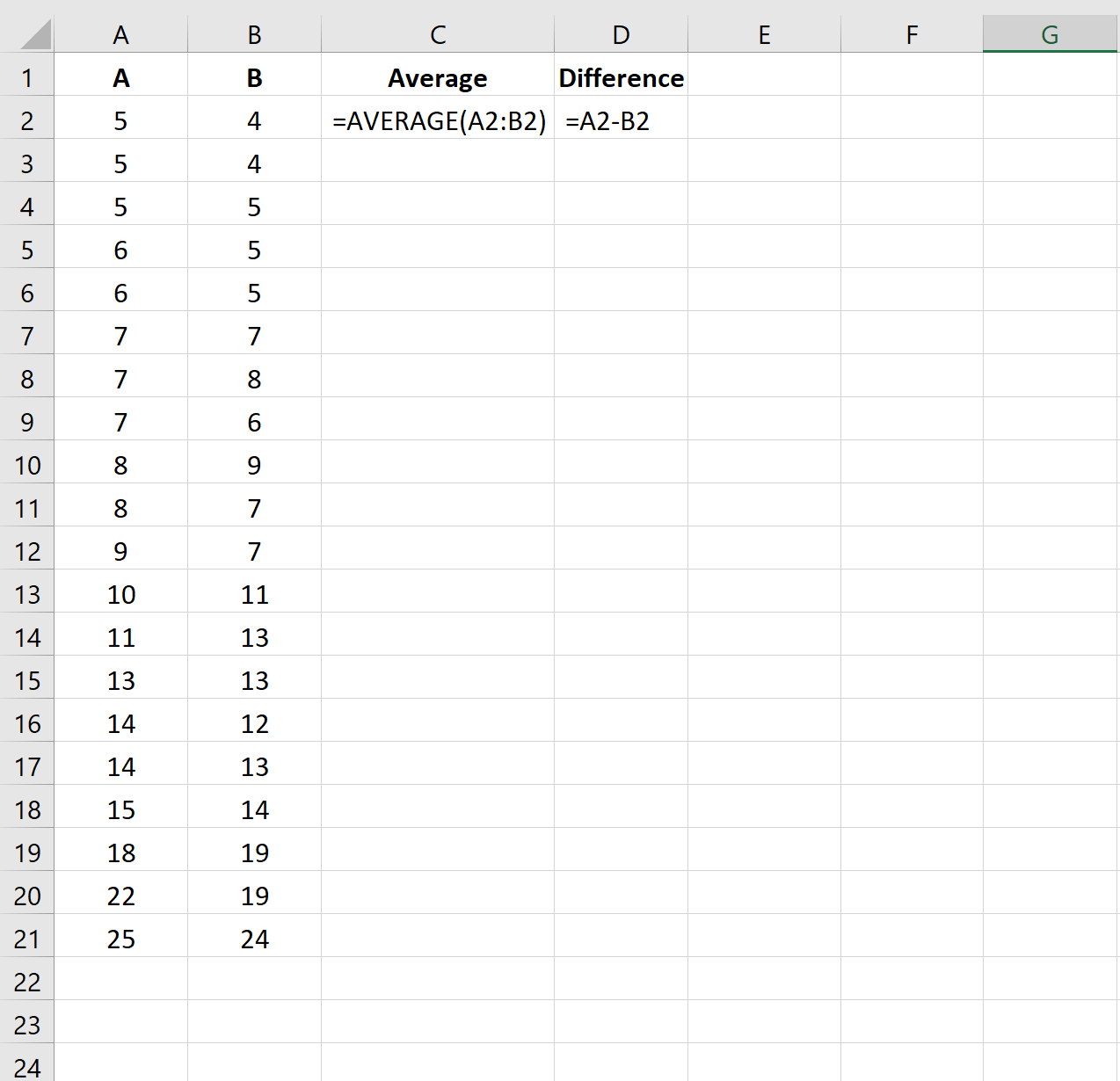
Nous pouvons ensuite copier et coller cette formule dans chaque cellule des deux colonnes :
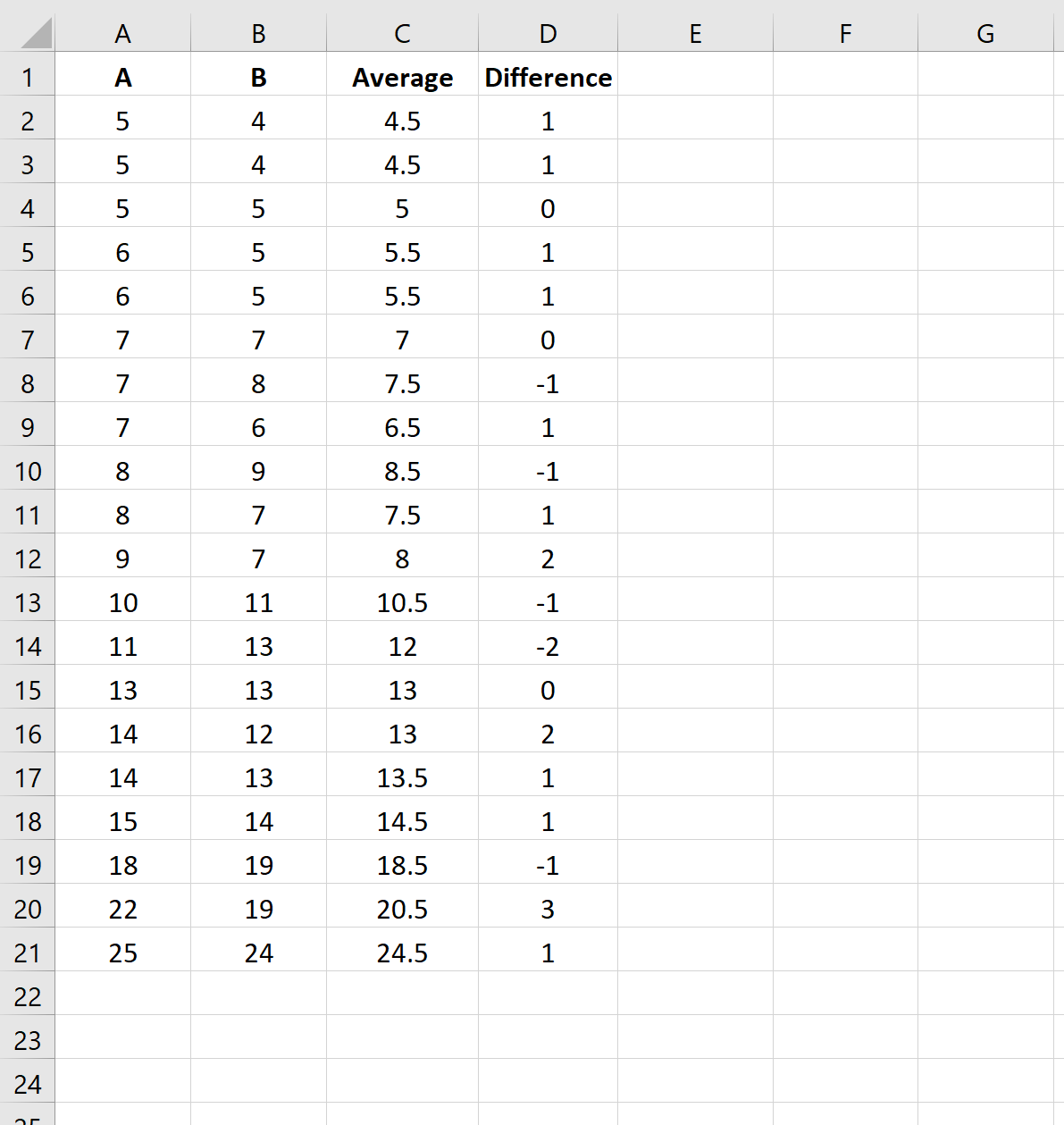
Étape 3 : Calculez la différence moyenne et l’intervalle de confiance
Ensuite, nous pouvons utiliser les formules suivantes pour calculer la différence moyenne entre les deux instruments ainsi que les limites supérieure et inférieure de l’intervalle de confiance à 95 % pour la différence moyenne :
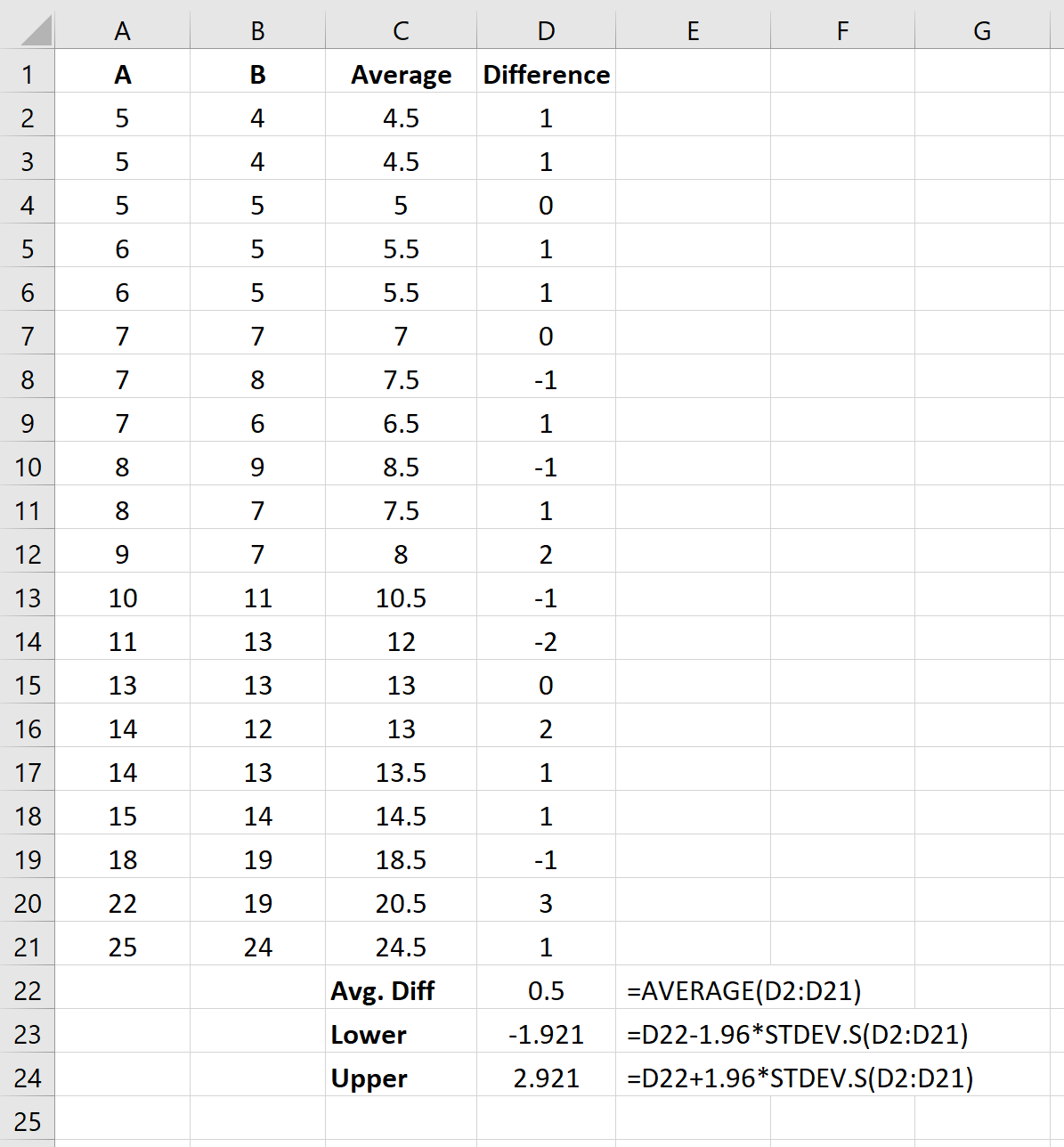
La différence moyenne s’avère être de 0,5 et l’intervalle de confiance à 95 % pour la différence moyenne est de [-1,921, 2,921] .
Étape 4 : Créer le tracé de Bland-Altman
Pour créer le tracé de Bland-Altman, mettez en surbrillance les cellules de la plage C2:D21 comme suit :
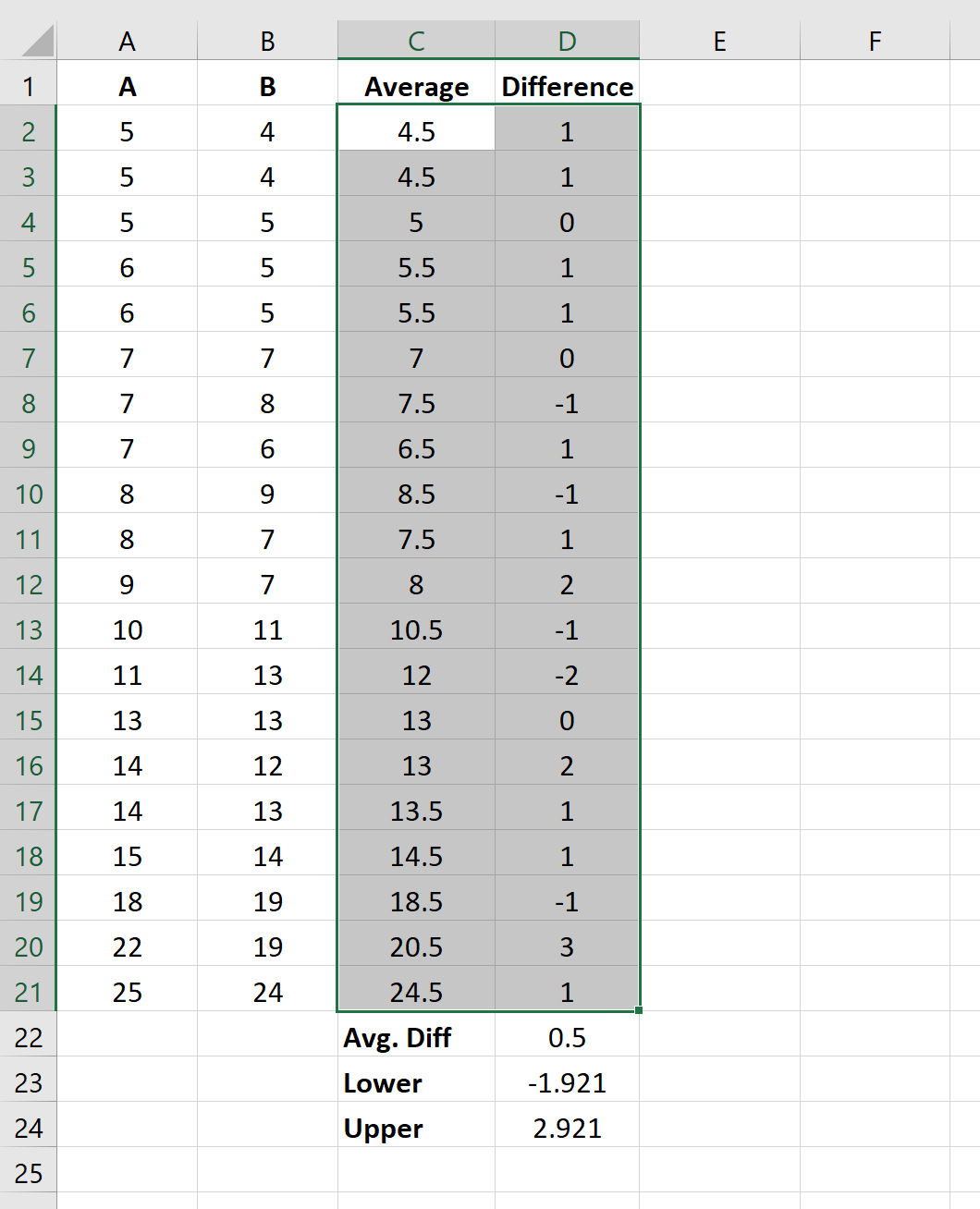
Dans le ruban supérieur, cliquez sur Insérer , puis cliquez sur le premier graphique du groupe Insérer un nuage de points (X, Y) ou un graphique à bulles dans le groupe Graphiques . Le nuage de points suivant apparaîtra automatiquement :
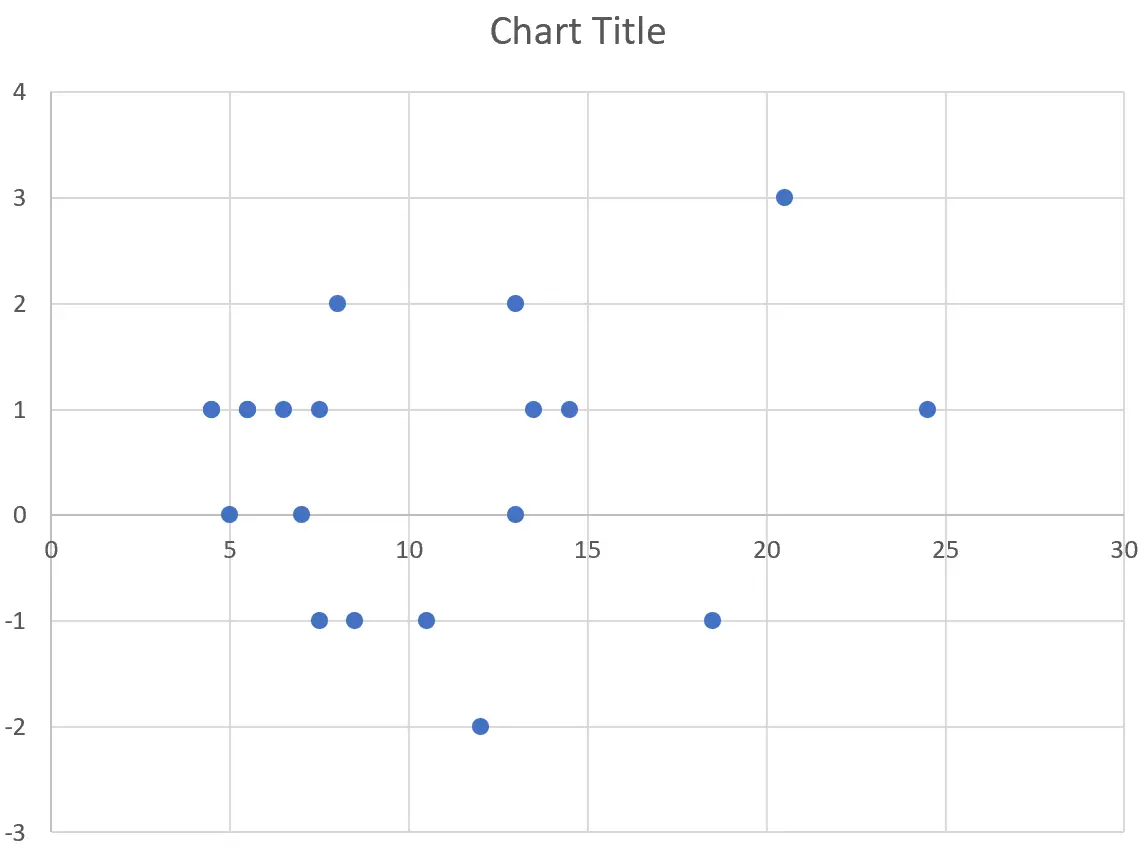
L’axe des x montre la mesure moyenne des instruments et l’axe des y montre la différence entre les mesures des deux instruments.
Pour ajouter une ligne horizontale qui représente la différence moyenne des mesures, nous devons créer une série de données qui montre les valeurs minimales et maximales le long de l’axe des X (0 et 30) ainsi que les valeurs qui montrent la différence moyenne :
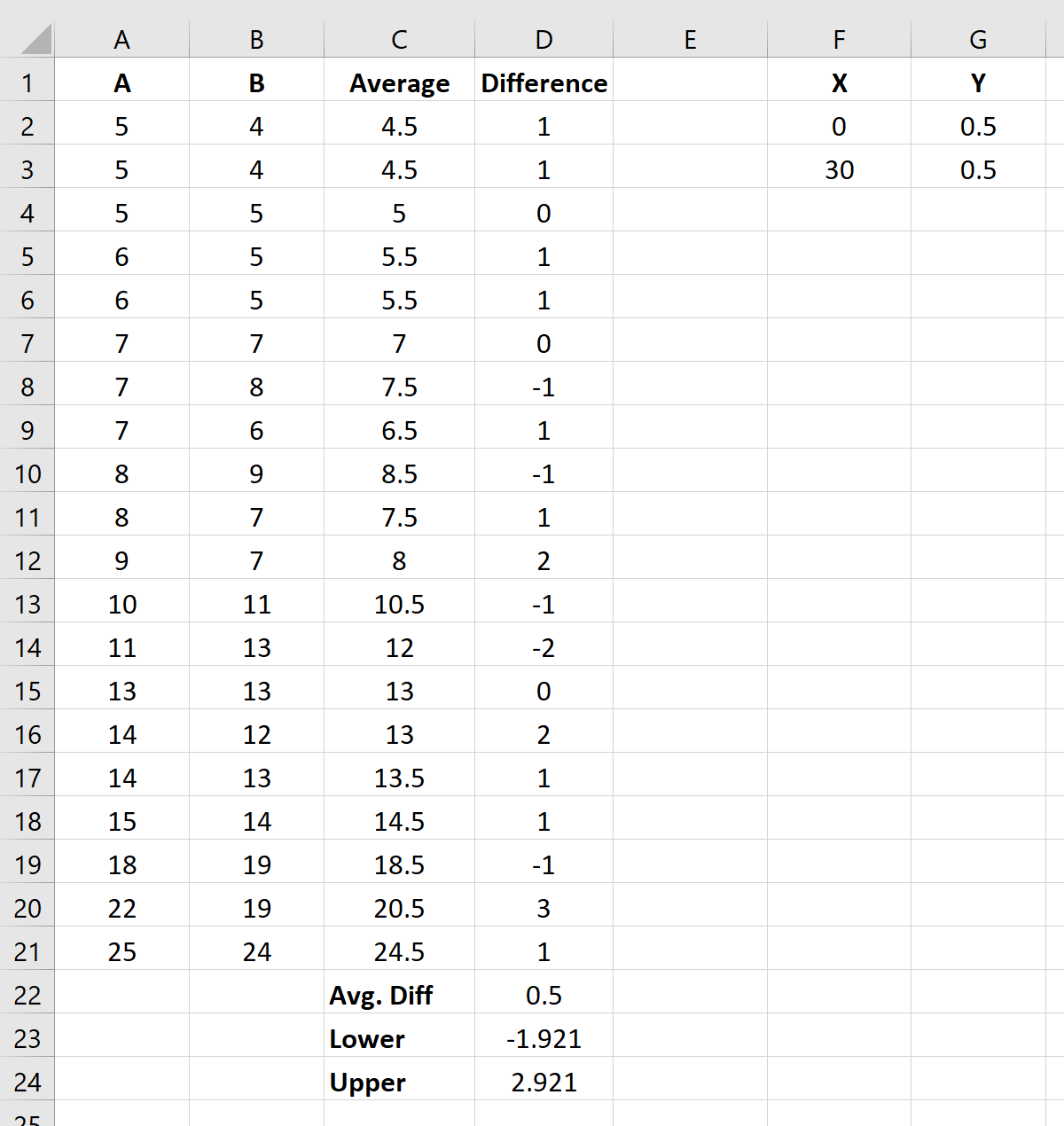
Ensuite, faites un clic droit sur le graphique et cliquez sur Select Data . Dans la fenêtre qui apparaît, cliquez sur Ajouter sous la section Entrées de légende (série) :
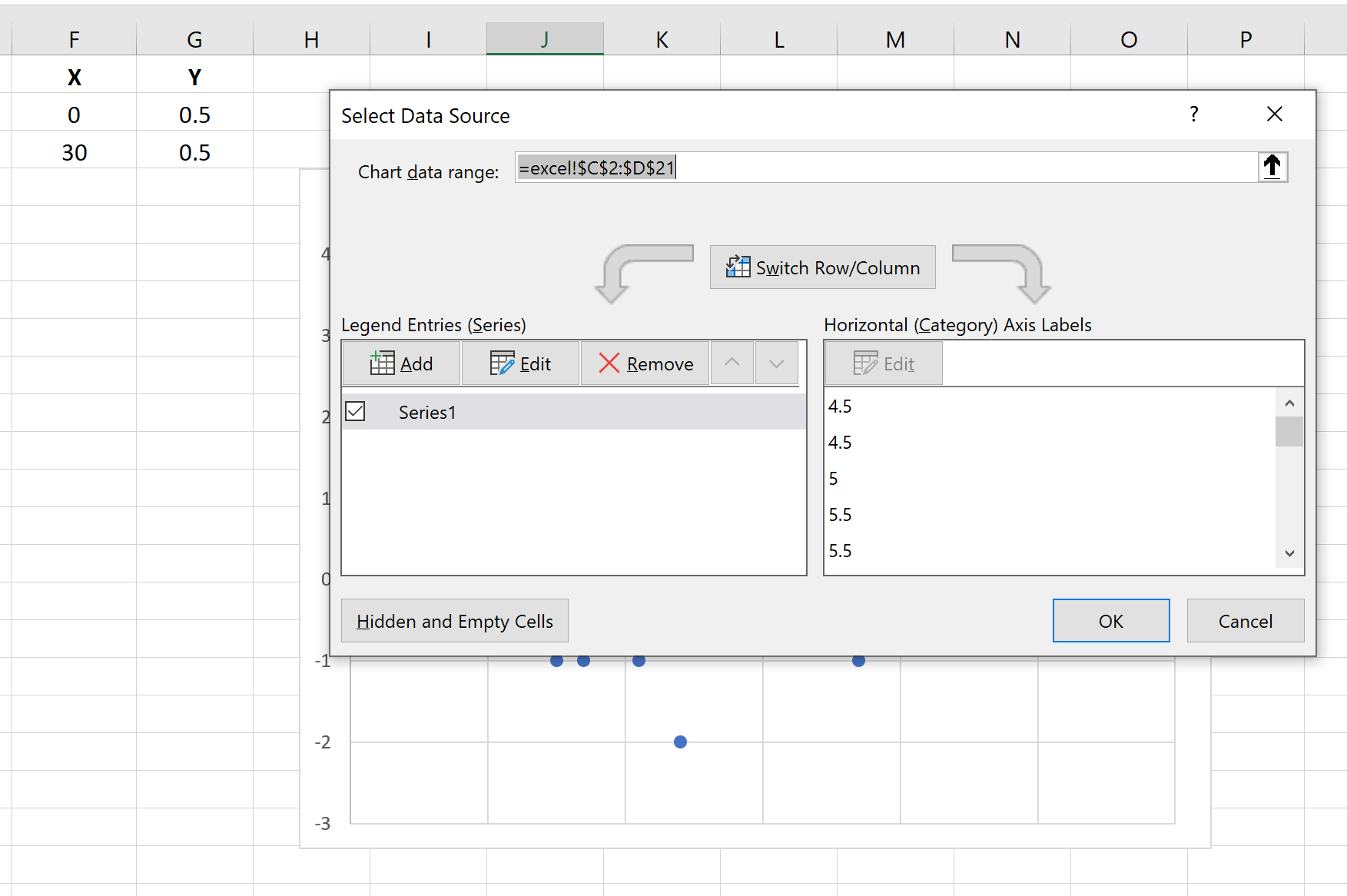
Dans la nouvelle fenêtre qui apparaît, renseignez les informations suivantes :
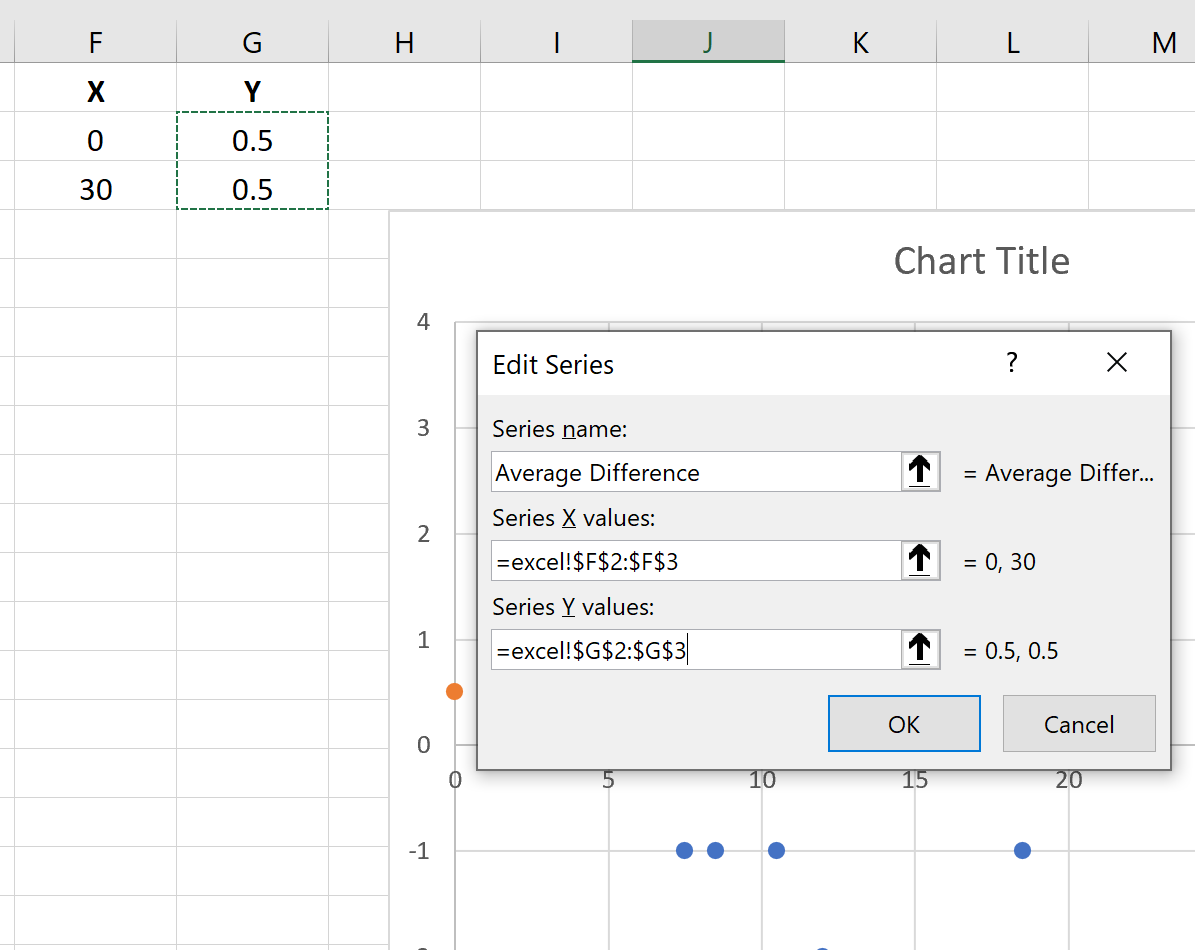
Une fois que vous avez cliqué sur OK , deux points orange apparaîtront sur le graphique :
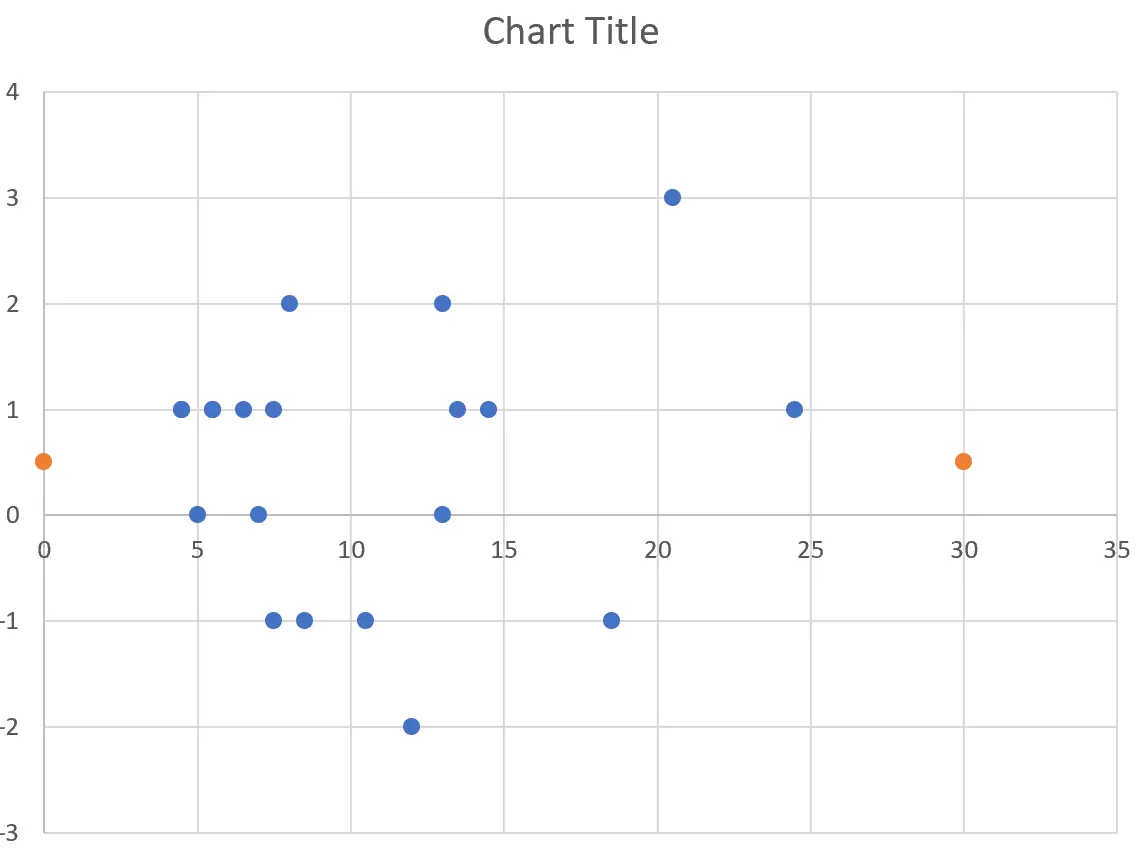
Faites un clic droit sur l’un des points orange et cliquez sur Formater la série de données…
Dans la fenêtre qui apparaît à droite de l’écran, cliquez sur Ligne pleine :
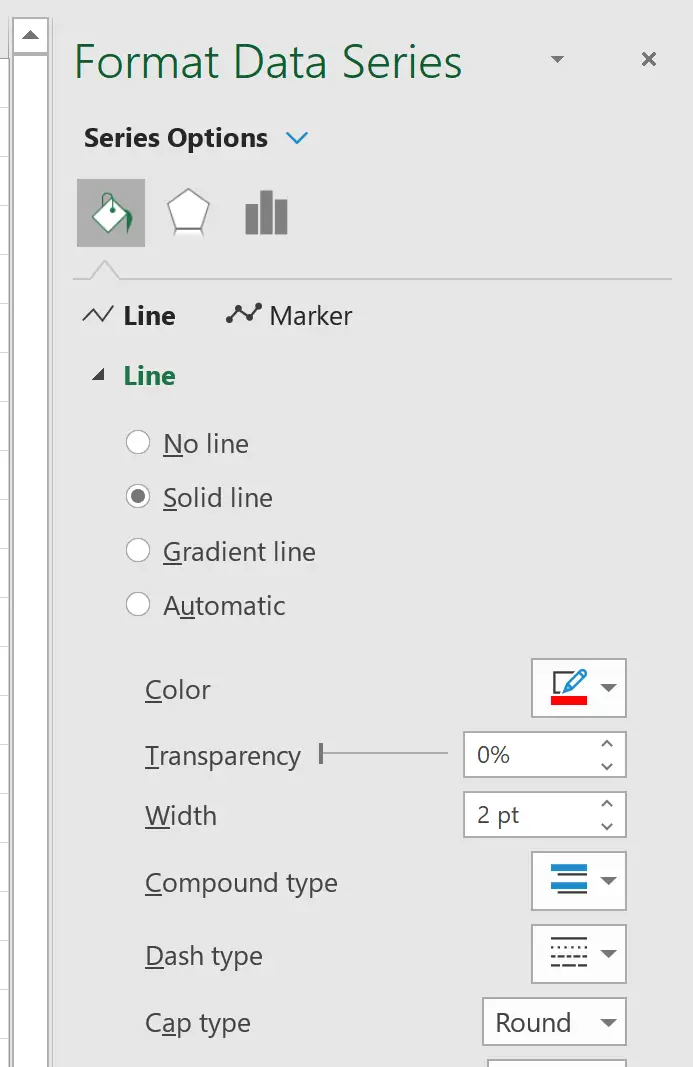
Cela transformera les deux points orange en une ligne orange continue qui représente la différence moyenne entre les deux instruments :
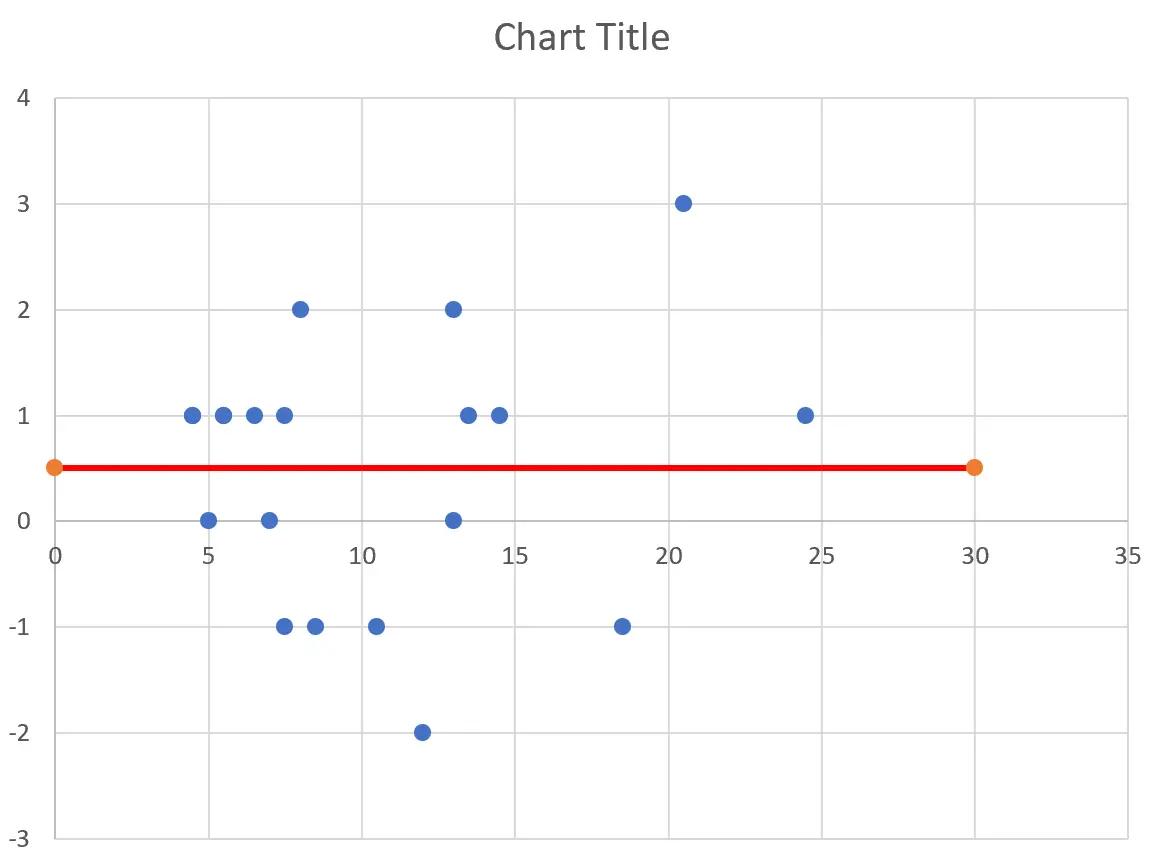
Répétez ce processus pour les lignes d’intervalle de confiance supérieure et inférieure.
N’hésitez pas à modifier les styles de ligne, les noms des axes et le titre du graphique pour produire un tracé de Bland-Altman esthétique :